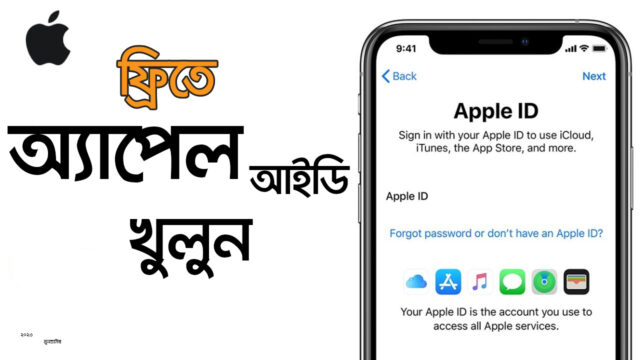
Apple ID ছাড়া কোন অ্যাপস সেটা ফ্রি হলেও ইন্সটল করা যায় না। আবার বাংলাদেশ এর এড্রেস দিয়েও Apple ID বানানো যায় না। আর বানানো গেলেও সেই অ্যাপেল আইডি দিয়ে কিছুই কিনতে বা ফ্রীও কিছু ইন্সটল করতে পারবেন না। কারণ বাংলাদেশের জন্য কোন iTunes Store বা App Store নাই। আমার এই টিউন ফলো করে আপনি সহজে Apple ID বানাতে পারবেন সেটা আপনি যে দেশেই থাকেন না কেন। এই নিয়মটা United States এর iTunes Store এর জন্য করা। অন্য কোন দেশের জন্য অ্যাপেল আইডি বানাতে চাইলে এই নিয়ম দেখে লাভ নেই। তবে সবগুলো স্টেপ খুব ভালভাবে দেখুন। নিজে নিজে কোন কিছু বদলায়া করতে গেলে হবে না।
Step 1: প্রথমে আপনার আইফোনের Settings এ গিয়ে Store অথবা iTunes & App Stores থেকে কোন Apple ID যদি Sign In থাকে তাহলে তা Sign Out করে নিন। Apple ID তে ক্লিক করলেই Sign Out অপশন আসবে। কারণ কোন আইডি Sign In থাকলে নতুন আইডি বানানো যাবে না। এখানে Create New Apple ID অপশন আছে যা দিয়ে Apple ID বানাতে যাবেন না। তাহলে আপনার Credit or Debit Card এর ইনফর্মেশন চাইবে। তাই নিচের নিয়ম দেখুন।
Step 2: এবার আপনার আইফোন এর App Store অ্যাপস ওপেন করে Search এ গিয়ে Speedtest বা যেকোনো ফ্রি অ্যাপসের নাম লিখে সার্চ দিয়ে ঐ অ্যাপস এর Free তে টাচ করে Install App এ টাচ করলে কয়েকটা অপশন আসবে তা থেকে Create New Apple ID তে ক্লিক করুন। এখানে Country or Region থেকে Store United States থাকলে Next চেপে নিচের দিকে Agree তারপর আবার Agree তে চাপুন।
Step 3: এখানে আপনার নিজের ইমেইল এড্রেস দিন যেটা আগে কখনো অ্যাপেল আইডি বানানোর জন্য ব্যবহার করা হয় নি (সেই ইমেইল এর পাসওয়ার্ড জানা থাকতে হবে যাতে কোন ইমেইল পাঠালে দেখতে পারেন) তারপর Apple ID এর জন্য নতুন পাসওয়ার্ড (যার মধ্যে একটা বড় হাতের এবং একটা ছোট হাতের English Letter এবং একটা নাম্বার থাকতে হবে) দিন। পরের লাইনে ঐ একই পাসওয়ার্ড আবার দিন। এবার একটা একটা করে সিকিউরিটি প্রশ্ন সিলেক্ট করে তার উত্তর লিখুন। এই উত্তর গুলো অবশ্যই মনে রাখবেন আপনার পাসওয়ার্ড ভুলে গেলে এই উত্তর চাইবে তাই কোথাও লিখে রাখুন। Optional Rescue Email কেউ দিতে চাইলে আপনার অন্য কোন ইমেইল এড্রেস দিন, না দিলে খালি রাখুন তাতে কোন সমস্যা নেই। এবার আপনার জন্ম তারিখ দিন। এখন নিচের যে দুইটা Subcribe অপশন অন করা আছে তা অফ করে দিন। কারণ এই দুইটা অন থাকলে আপনার ইমেইলে তারা ইমেইল পাঠাবে কোন অ্যাপেল নিউজ থাকলে যা তেমন একটা দরকার নেই।
Step 4: এখান থেকে Next চাপার পর এখানে None এ আগে থেকেই টিক দেয়া থাকবে। আর Code এর জায়গায় কিছু লিখতে হবে না। তারপর নিচের গুলো আমি যেভাবে লিখেছি ঠিক সেভাবে পুরন করুন। আর যদি কারো আমেরিকার অন্য কোন এড্রেস জানা থাকে তাও ব্যবহার করতে পারেন। Title: Mr or Mrs First Name: আপনার নামের প্রথম অংশ। Last Name: আপনার নামের শেষ অংশ। Address: 2211 Hamilton Ave Address: কিছু দিতে হবে না। City: Hamilton State: NJ মানে নিউ জার্সি Zip Code: 08619 Phone: 201 429-3560 দিয়ে Next চাপলেই আপনার ইমেইল Verification এর জন্য আপনার ইমেইল এ আপনাকে একটা ইমেইল পাঠাবে। এখান থেকে Done চাপুন।
Step 5: এবার আপনি যে ইমেইল এড্রেস দিয়ে অ্যাপেল আইডি খুলেছেন তা ওপেন করুন। দেখবেন আপনার ইমেইলে অ্যাপেল থেকে একটা ইমেইল এসেছে। সেই ইমেইল ওপেন করে Verify Now এ ক্লিক করলে আপনাকে যে পেজে নিয়ে যাবে বা যে পেজ ওপেন হবে তাতে আপনি যে ইমেইল দিয়ে অ্যাপেল আইডি বানাইছেন সেই ইমেইল এড্রেস আর অ্যাপেল আইডির জন্য যে পাসওয়ার্ড বানিয়েছেন সেই পাসওয়ার্ড দিয়ে Verify করলেই হয়ে গেল আপনার নতুন অ্যাপল আইডি। এখন App Store অ্যাপস থেকে একটা ফ্রি অ্যাপস ইন্সটল করে দেখেন অ্যাপেল আইডি দিয়ে অ্যাপস ইন্সটল করতে পারছেন কিনা।
"শুকরিয়া"
আমি Muntasir। বিশ্বের সর্ববৃহৎ বিজ্ঞান ও প্রযুক্তির সৌশল নেটওয়ার্ক - টেকটিউনস এ আমি 1 বছর 10 মাস যাবৎ যুক্ত আছি। টেকটিউনস আমি এ পর্যন্ত 1 টি টিউন ও 0 টি টিউমেন্ট করেছি। টেকটিউনসে আমার 0 ফলোয়ার আছে এবং আমি টেকটিউনসে 0 টিউনারকে ফলো করি।